Cómo recuperar chats de la aplicación WhatsApp
WhatsApp es una de las aplicaciones de mensajería más populares del mundo, utilizada para mantenerse en contacto con amigos, familiares y compañeros de trabajo.
Lo desinstaló o lo perdió y necesita saber cómo recuperar conversaciones de whatsapp.
Entonces, ahora que se han perdido WhatsApp o las conversaciones automáticas de WhatsApp, puede estar tranquilo, ya que lo guiaremos a través del proceso de recuperación.
Además, te enseñaremos cómo recuperar la copia de seguridad de WhatsApp y, si estás usando un dispositivo Android, cómo recuperar conversaciones de WhatsApp eliminadas.
Cómo recuperar la copia de seguridad de WhatsApp
Restaurar una copia de seguridad de WhatsApp es un procedimiento simple, pero puede variar según el sistema operativo de su dispositivo (Android o iPhone).
A continuación se muestran los pasos para restaurar el copia de seguridad de whatsapp en ambos sistemas:
Restaurar copia de seguridad en WhatsApp para Android:
Si usa un dispositivo Android y tiene una cuenta de Google con la opción de copia de seguridad habilitada, recuperar sus conversaciones de WhatsApp es simple.
Al reinstalar la aplicación, WhatsApp le preguntará si desea restaurar las conversaciones desde la copia de seguridad de Google Drive.
- Desinstale y vuelva a instalar WhatsApp en su dispositivo Android si aún no está instalado.
- Durante la configuración inicial de WhatsApp, se le pedirá que verifique su número de teléfono. Introduce el número de teléfono asociado a tu cuenta de WhatsApp.
- En la siguiente pantalla, WhatsApp detectará una copia de seguridad disponible en Google Drive. Seleccione "Restaurar" cuando se le pregunte si desea restaurar conversaciones y medios de Google Drive.
- Espere hasta que se complete el proceso de restauración. Según el tamaño de la copia de seguridad y la velocidad de su conexión a Internet, este proceso puede tardar unos minutos.
- Una vez que se complete el proceso de restauración, verá todas sus conversaciones y medios antiguos restaurados en WhatsApp.
Restaurar copia de seguridad en WhatsApp para iPhone:
Si usa un iPhone, la única forma de recuperar las conversaciones de WhatsApp eliminadas es a través de la copia de seguridad de iCloud.
Para comprobar la fecha de la última copia de seguridad, vaya a "Configuración de WhatsApp" en la propia aplicación, haga clic en "Chats" y luego en "Copia de seguridad del chat".
La aplicación mostrará la fecha de la última copia de seguridad realizada.
- Asegúrate de tener una copia de seguridad de WhatsApp en iCloud. Puede verificar esto yendo a "Configuración"> [su nombre]> "iCloud"> "Administrar almacenamiento"> "Copias de seguridad" y verificando si WhatsApp está incluido en la lista.
- Desinstale y vuelva a instalar WhatsApp en su iPhone si aún no está instalado.
- Durante la configuración inicial de WhatsApp, se le pedirá que verifique su número de teléfono. Introduce el número de teléfono asociado a tu cuenta de WhatsApp.
- En la siguiente pantalla, WhatsApp detectará una copia de seguridad disponible en iCloud. Seleccione "Restaurar historial de chat" cuando se le pregunte si desea restaurar chats y medios desde iCloud.
- Espere hasta que se complete el proceso de restauración. Según el tamaño de la copia de seguridad y la velocidad de su conexión a Internet, este proceso puede tardar unos minutos.
- Una vez que se complete el proceso de restauración, verá todas sus conversaciones y medios antiguos restaurados en WhatsApp.
Tenga en cuenta que cuando restaure la copia de seguridad, reemplazará sus conversaciones y medios de WhatsApp actuales con el contenido de la copia de seguridad.
Por lo tanto, es importante hacer una copia de seguridad reciente antes de restaurar si desea conservar los mensajes más recientes.
Cómo forzar la detención y restauración de WhatsApp para recuperar chats recientes
Forzar la detención y restauración de WhatsApp puede ser útil en algunas situaciones específicas, especialmente cuando tiene problemas con la aplicación o cuando desea restaurar sus conversaciones más recientes sin usar una copia de seguridad anterior.
Sin embargo, es importante tener en cuenta que este enfoque no está garantizado y puede provocar la pérdida de mensajes no guardados.
Por lo tanto, haga una copia de seguridad de sus conversaciones antes de continuar. Aquí se explica cómo forzar la detención y restauración de WhatsApp en dispositivos Android y iPhone:
- Busque y seleccione WhatsApp en la lista de aplicaciones.
- Toque "Forzar detención" o "Cerrar" para cerrar WhatsApp por completo.
- Abre WhatsApp de nuevo.
- Verá un mensaje de que se encontró una copia de seguridad local. Toque "Restaurar" para restaurar sus conversaciones recientes.
Ahora, procedamos con la restauración de chats recientes:
- abre el administrador de archivos desde tu teléfono inteligente.
- Navegar a la Almacenamiento interno dispositivo y busque la carpeta de WhatsApp.
- dentro de la carpeta Whatsapp, busque la subcarpeta llamada “bases de datos” y acceda a él.
- Busque el archivo más reciente en la lista y seleccionarlo.
- Cambie el nombre del archivo a “msgstore.db.crypt12" (sin las comillas). Asegúrese de que el nombre sea exactamente como se indica.
- Ahora el archivo de respaldo tiene el nombre correcto para ser restaurado.
Sin embargo, todavía queda una última configuración por hacer:
- Abre WhatsApp y accede a los ajustes de la aplicación.
- Busque la opción de copia de seguridad y seleccione "Copia de seguridad en Google Drive" y elija la opción "Nunca". Puedes seguir el tutorial mencionado al principio del texto para más detalles.
Ahora, deshabilitemos la copia de seguridad en Google Drive:
- Abra la aplicación Google Drive en su teléfono inteligente.
- Accede a la sección “Copias de seguridad” dentro de Google Drive.
- Deshabilitar la copia de seguridad de WhatsApp.
Finalmente, siga estos pasos para completar el proceso:
- Cierre todos los procesos de WhatsApp en ejecución.
- Desinstala la aplicación WhatsApp de tu dispositivo.
- Luego reinstale la aplicación desde la tienda de aplicaciones como se menciona al principio del artículo.
Después de completar estos pasos, tendrá restauradas sus conversaciones recientes en WhatsApp. Asegúrate de haber seguido todos los pasos correctamente para obtener los mejores resultados.
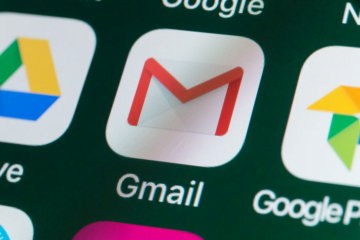

Comentarios sobre 0